Panimula
Ang pamamahala ng abalang iskedyul ay maaaring maging isang hamon, ngunit ang iyong iPhone ay may mga makapangyarihang kasangkapan upang makatulong. Isa sa mga kasangkapang ito ang Reminder app, na nagbibigay-daan sa iyo upang magtakda ng mga paulit-ulit na paalala nang walang kahirap-hirap. Kung nais mong tandaan ang mga gawain araw-araw o buwanang mga appointment, ipapakita sa iyo ng gabay na ito kung paano epektibong gamitin ang Reminder app ng iyong iPhone upang mapanatili ang iyong iskedyul sa ilalim ng kontrol.
Sa artikulong ito, matututuhan mo kung paano lumikha ng mga simpleng at paulit-ulit na paalala, gamitin ang Siri para sa hands-free na paglikha ng mga paalala, at tuklasin ang mga advanced na tampok tulad ng mga paalala batay sa lokasyon at pag-syncing sa kabuuan ng mga device. Tatalakayin din namin ang ilang mga karaniwang isyu at mga hakbang sa pag-aayos, upang masulit mo ang kakayahan ng iyong iPhone sa mga paalala.
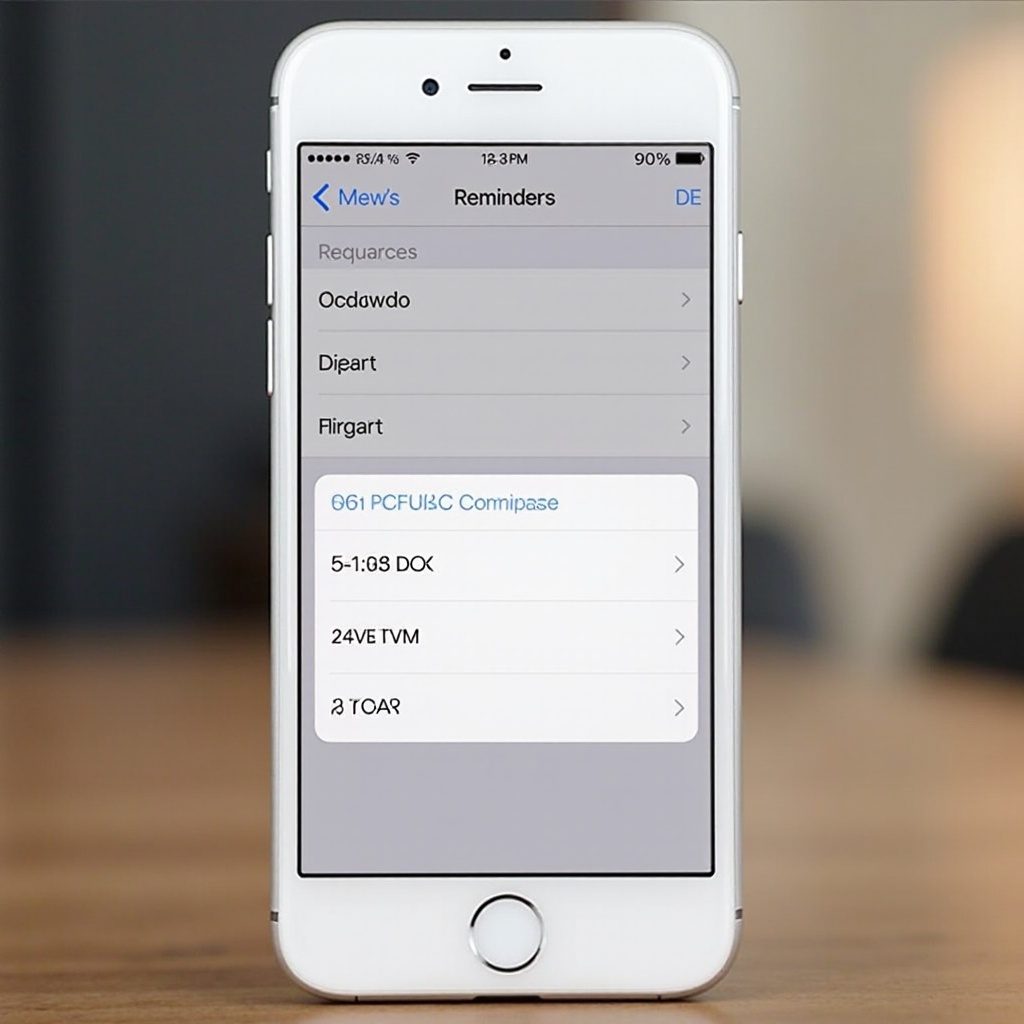
Pangkalahatang Kaalaman sa Reminder App ng iPhone
Ang Reminders app sa iPhone ay isang maraming gamit na kasangkapan na idinisenyo upang matulungan kang subaybayan ang mga gawain at mga kaganapan. Ito ay isang pre-installed na app, kaya hindi mo kailangan mag-download ng anumang karagdagan. Sa isang user-friendly na interface, pinapayagan kang mabilis na lumikha, pamahalaan, at ayusin ang mga paalala.
Maaari kang magtakda ng isang beses na paalala o hayaan itong ulitin araw-araw, lingguhan, buwanan, o sa mga pasadyang pagitan. Ang kakayahang ito ay ginagawa itong mahalagang app para sa sinumang naghahangad na epektibong pamahalaan ang kanilang oras. Bukod dito, ang app ay nag-sync sa iba pang mga Apple device, na tinitiyak na may access ka sa iyong mga paalala kahit anong device ang iyong ginagamit.
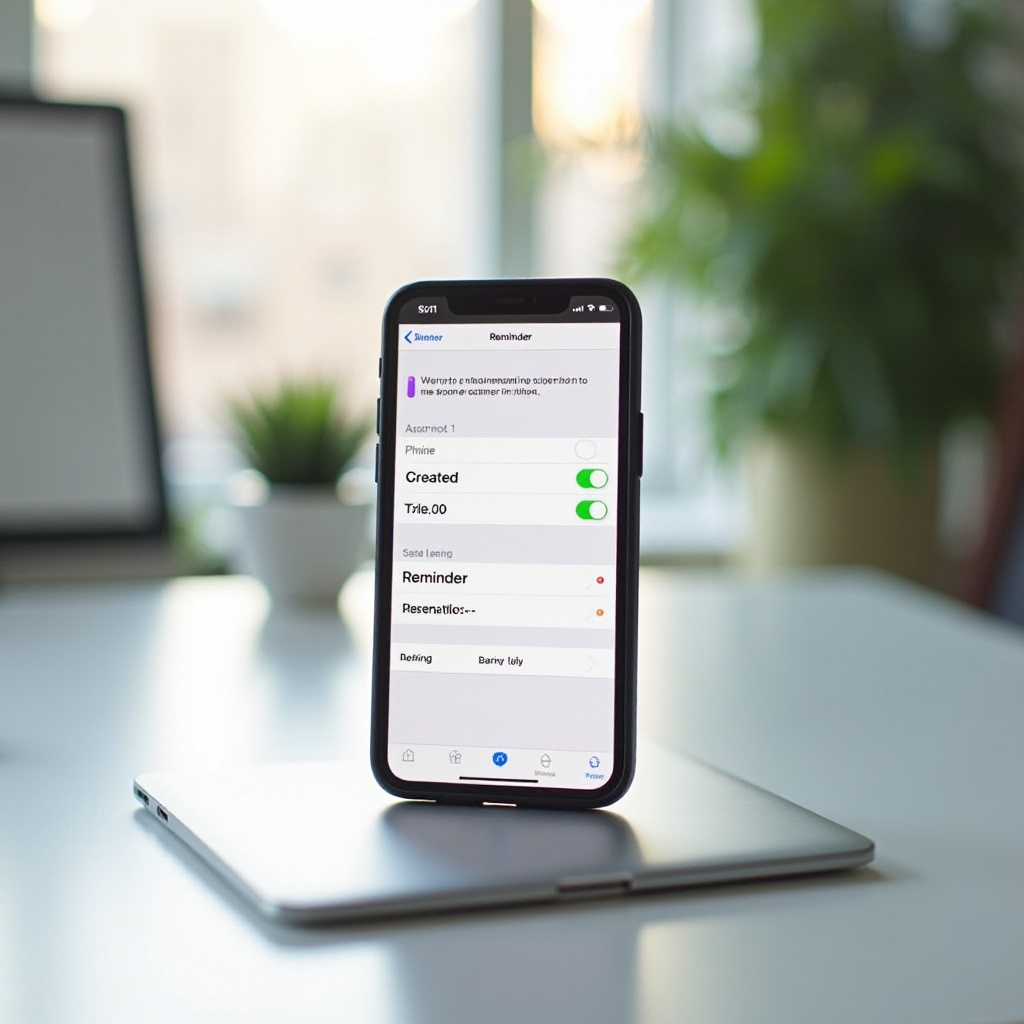
Paglikha ng Simpleng Paalala
Pagsisimula sa mga batayan, ang paglikha ng simpleng paalala sa iyong iPhone ay diretso. Sundin ang mga hakbang na ito upang magsimula:
- Buksan ang Reminders app sa iyong iPhone.
- I-tap ang ‘+’ na icon upang lumikha ng bagong paalala.
- Ipasok ang pamagat ng iyong paalala. Halimbawa, ‘Bumili ng mga grocery’.
- I-tap ang ‘i’ na icon sa tabi ng paalala upang magdagdag ng mga detalye tulad ng petsa, oras, prayoridad, at mga tala.
- Itakda ang takdang petsa at oras para sa iyong paalala.
- Kapag naidagdag mo na ang lahat ng kinakailangang detalye, i-tap ang ‘Tapos’ upang i-save ang iyong paalala.
At iyon na! Matagumpay kang lumikha ng isang simpleng paalala upang subaybayan ang iyong gawain. Ngayon, lumipat tayo sa pagtatakda ng paulit-ulit na mga paalala, na makakatulong sa pagbabantay sa iyong iskedyul.
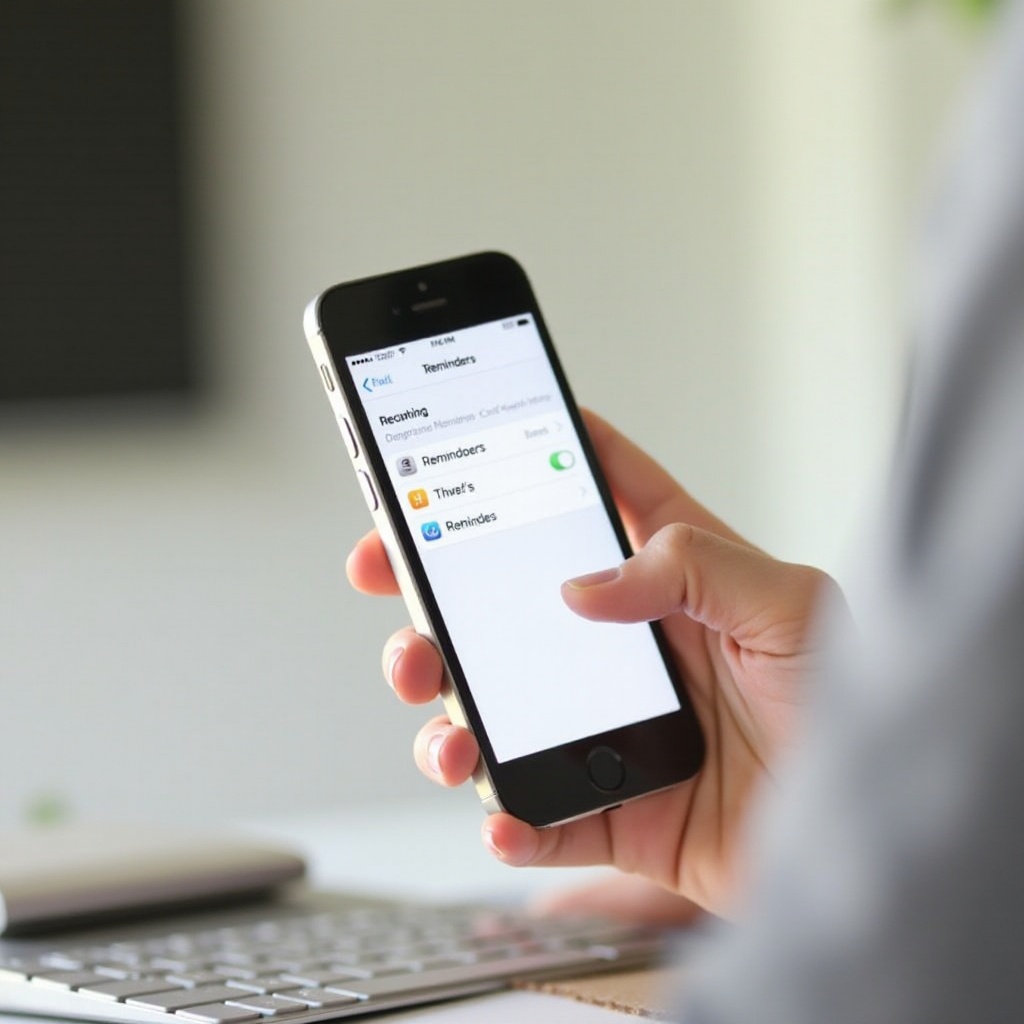
Paano Mag-set ng Paulit-ulit na Paalala
Ang pagtatakda ng paulit-ulit na paalala ay tinitiyak na ang mga umuulit na gawain o kaganapan ay patuloy na natatandaan. Narito kung paano ito itakda:
Pagtatakda ng Araw-araw na Paalala
Ang araw-araw na paalala ay perpekto para sa mga gawain na kailangan mong gawin araw-araw:
- Buksan ang Reminders app at lumikha ng bagong paalala.
- Pagkatapos mong ipasok ang mga detalye ng iyong paalala, i-tap ang ‘i’ na icon.
- Sa ilalim ng ‘Ulitin’, piliin ang ‘Araw-araw’.
- Piliin ang petsa at oras ng pagsisimula.
- I-tap ang ‘Tapos’ upang i-save ang araw-araw na paalala.
Mga Lingguhan at Buwanang Opsyon
Para sa mga gawain na umuulit sa isang lingguhan o buwanang batayan, sundin ang mga hakbang na ito:
- Buksan ang Reminders app at lumikha ng bagong paalala.
- Pagkatapos mong ipasok ang mga detalye ng iyong paalala, i-tap ang ‘i’ na icon.
- Sa ilalim ng ‘Ulitin’, piliin ang alinman sa ‘Lingguhan’ o ‘Buwanang’.
- Piliin ang angkop na petsa at oras ng pagsisimula.
- I-tap ang ‘Tapos’ upang i-save ang lingguhan o buwanang paalala.
Mga Pasadyang Setting ng Pag-uulit
Para sa mas kontrolado, maaari kang magtakda ng pasadyang pag-uulit:
- Buksan ang Reminders app at lumikha ng bagong paalala.
- Pagkatapos mong ipasok ang mga detalye ng iyong paalala, i-tap ang ‘i’ na icon.
- Sa ilalim ng ‘Ulitin’, piliin ang ‘Pasadya’.
- Piliin kung gaano kadalas mo nais ang paalala na ulitin (hal., bawat 3 araw, 2 linggo, atbp.).
- I-tap ang ‘Tapos’ upang i-save ang pasadyang paulit-ulit na paalala.
Sa pamamagitan ng paggamit ng mga setting na ito, maaari mo nang madaling pamahalaan ang mga gawain na nangyayari sa iba’t ibang mga pagitan.
Paggamit ng Siri para sa Paulit-ulit na Paalala
Paglipat, ang Siri, virtual assistant ng Apple, ay nagpapadali sa pagtatakda ng mga paalala sa pamamagitan ng mga voice command. Narito kung paano gamitin ang Siri upang lumikha ng mga paulit-ulit na paalala:
- I-activate ang Siri sa pamamagitan ng paghawak sa Home button o pagsasabi ng ‘Hey Siri’.
- Bigyan ng utos si Siri upang mag-set ng paulit-ulit na paalala. Halimbawa, sabihin ‘Mag-set ng araw-araw na paalala na uminom ng tubig sa 9 AM’.
- Kumpirmahin ni Siri ang mga detalye at lilikha ng paalala para sa iyo.
Ang paggamit ng Siri ay nagpapahintulot sa hands-free na paglikha ng paalala, na partikular na kapaki-pakinabang kapag ikaw ay nasa galaw o multitasking.
Mga Advanced na Tampok at Tip
Ang Reminders app ay nag-aalok ng ilang mga advanced na tampok na maaari pang mag-enhance ng iyong organisasyon:
Pagdaragdag ng mga Lokasyon sa Paalala
Maaari kang magtakda ng mga paalala na nagti-trigger batay sa iyong lokasyon:
- Lumikha ng bagong paalala at i-tap ang ‘i’ na icon.
- I-enable ang ‘Paalalahanin ako sa isang lokasyon’.
- Piliin ang lokasyon kung saan mo nais ang paalala na mag-trigger.
- I-tap ang ‘Tapos’ upang i-save.
Pag-syncing sa Buong Apple Devices
Siguraduhing ang iyong mga paalala ay naka-sync sa lahat ng Apple devices sa pamamagitan ng pag-enable ng iCloud:
- Pumunta sa Mga Setting > [Iyong Pangalan] > iCloud.
- I-toggle ang ‘Mga Paalala’ sa on.
- Ang iyong mga paalala ay ngayon naka-sync sa iyong iPhone, iPad, at Mac.
Pag-oorganisa gamit ang Mga List
Gumawa ng mga list upang pangkatin ang mga kaugnay na paalala:
- Buksan ang Reminders app.
- I-tap ang ‘Magdagdag ng List’ sa ibaba.
- Pangalanan ang iyong list (hal., ‘Trabaho’, ‘Groceries’).
- I-tap ang ‘Tapos’ upang lumikha ng list.
Maaari mo nang idagdag ang mga paalala sa list na ito upang mapanatiling organisado ang mga bagay-bagay.
Pag-aayos ng mga Karaniwang Isyu
Paminsan-minsan, maaari kang makaranas ng mga isyu sa Reminders app. Narito ang ilang karaniwang problema at solusyon:
- Hindi nag-sync ang mga paalala: Siguraduhing iCloud ay naka-enable at konektado.
- Hindi nagti-trigger ang mga paalala batay sa lokasyon: Suriin ang iyong mga setting ng location services at siguraduhing may pahintulot ang Reminders app.
- Hindi lumalabas ang mga notipikasyon: Tiyakin na ang notipikasyon ay naka-enable para sa Reminders app sa Settings.
Konklusyon
Ang Reminders app ng iPhone ay isang napaka maraming gamit na kasangkapan na makakatulong sa iyo na epektibong pamahalaan ang iyong mga gawain. Sa pamamagitan ng pagkatutong magtakda ng mga simpleng at paulit-ulit na paalala, gamitin ang Siri para sa kaginhawaan, at tuklasin ang mga advanced na tampok, masisiguro mong walang gawain ang makakalimutan. Maligayang pag-oorganisa!
Mga Madalas Itanong
Paano ko tatanggalin ang paulit-ulit na paalala sa aking iPhone?
Upang magtanggal ng paulit-ulit na paalala, buksan ang Reminders app at hanapin ang paalala na nais mong tanggalin. Mag-swipe pakaliwa sa paalala at pindutin ang ‘Delete’. Kumpirmahin ang pagtanggal, at mawawala na ang paalala.
Maaari ko bang ibahagi ang aking mga paulit-ulit na paalala sa iba?
Oo, maaari kang magbahagi ng mga listahan ng paalala sa iba sa pamamagitan ng Reminders app. Pindutin ang listahan na nais mong ibahagi, pagkatapos ay pindutin ang ‘Add People’ at piliin kung paano mo gustong ipadala ang imbitasyon.
Paano ko masisiguro na ang aking mga paalala ay naka-sync sa lahat ng aking Apple devices?
Tiyakin na ang iCloud ay naka-enable para sa Reminders sa lahat ng mga device. Pumunta sa Settings > [Ang Iyong Pangalan] > iCloud, at i-toggle ang Reminders sa on. Ito ay magpapanatiling naka-sync ang lahat ng iyong device.
